Nonaktifkan akselerasi perangkat keras di Kodi jika Anda mengalami masalah
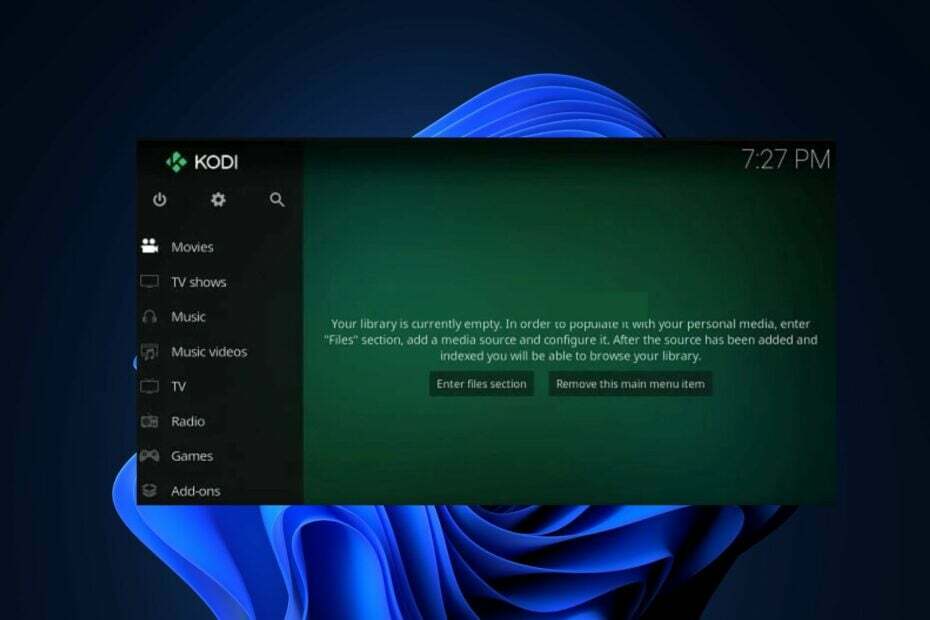
XINSTALL DENGAN MENGKLIK FILE DOWNLOAD
- Unduh DriverFix (file unduhan terverifikasi).
- Klik Mulai Pindai untuk menemukan semua driver yang bermasalah.
- Klik Perbarui Driver untuk mendapatkan versi baru dan menghindari malfungsi sistem.
- DriverFix telah diunduh oleh 0 pembaca bulan ini.
Aplikasi Kodi adalah salah satu yang terbaik pemutar multimedia dengan banyak fitur berbeda, add-on, dan antarmuka yang luar biasa. Ini menyediakan pengguna dengan kebutuhan hiburan mereka.
Namun, aplikasi ini bukannya tanpa kesalahan karena pengguna baru-baru ini memposting di forum dukungan Kodi tentang Kodi menabrak Windows 10 & 11 kesalahan. Meskipun ini bisa sangat membuat frustrasi, kami telah menyusun beberapa perbaikan potensial untuk kesalahan ini.
- Mengapa Kodi tidak berfungsi di Windows 10/11?
- Bagaimana saya bisa memperbaiki Kodi jika tidak berfungsi atau macet?
- 1. Akhiri semua tugas yang tidak perlu berjalan di latar belakang
- 2. Nonaktifkan akselerasi perangkat keras di Kodi
- 3. Unduh DirectX versi terbaru
- 4. Instal ulang Kodi di PC Windows 11
Mengapa Kodi tidak berfungsi di Windows 10/11?
Ada beberapa alasan mengapa pengguna mengalami Kodi menabrak Windows Windows 10 & 11. Di bawah ini adalah beberapa kemungkinan alasannya:
- Konfigurasi Kodi rusak – Salah satu alasan utama di balik kesalahan ini adalah karena Kodi file konfigurasi menjadi rusak, menyebabkan ketidakstabilan dan crash. Coba gunakan salah satu dari alat khusus untuk memperbaiki masalah ini.
- Add-on atau plug-in yang tidak kompatibel – Add-on atau plugin tertentu yang dipasang di Kodi mungkin tidak kompatibel dengan Windows 10 & 11, yang menyebabkan crash. Add-on ini mungkin kedaluwarsa atau memiliki konflik dengan sistem operasi.
- Versi Kodi yang kedaluwarsa – Menggunakan an Kodi versi lama dapat menyebabkan masalah kompatibilitas dengan Windows 10 & 11. Versi lama mungkin tidak dioptimalkan untuk bekerja dengan baik dengan sistem operasi terbaru, menyebabkan crash.
- Sumber daya sistem tidak mencukupi – Jika Anda komputer tidak memenuhi persyaratan sistem minimum untuk menjalankan Kodi dengan lancar, mungkin macet karena kekurangan sumber daya.
Sekarang Anda tahu beberapa kemungkinan alasan di balik Kodi menabrak kesalahan Windows 10 & 11, mari lanjutkan ke perbaikan apa yang akan diterapkan.
Bagaimana saya bisa memperbaiki Kodi jika tidak berfungsi atau macet?
Sebelum mencoba salah satu solusi lanjutan yang disediakan dalam panduan ini, pengguna harus memastikan mereka melakukan pemeriksaan persiapan berikut:
- Mulai ulang PC Anda.
- Tutup aplikasi yang tidak perlu yang berjalan di latar belakang.
- Nonaktifkan atau hapus addons atau plugin yang bermasalah.
- Perbarui kartu grafis Anda ke versi terbaru.
Setelah mengonfirmasi pemeriksaan di atas dan tidak ada yang memperbaiki masalah, Anda dapat menjelajahi solusi lanjutan yang disediakan di bawah ini untuk mengetahui apa yang cocok untuk Anda.
1. Akhiri semua tugas yang tidak perlu berjalan di latar belakang
- Tekan Ctrl + Menggeser + ESC tombol pintas untuk membuka Pengelola tugas di Windows.
- Temukan semua proses yang menggunakan sumber daya sistem.
- Pilih masing-masing satu per satu dan klik Tugas akhir tombol.
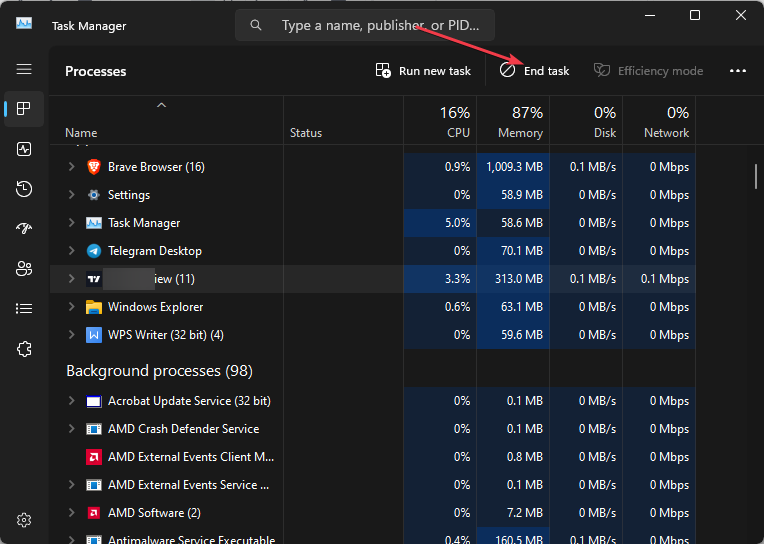
- Hentikan semua ini tetapi jangan matikan proses kritis atau yang Anda butuhkan.
Akhir proses non-kritis di Pengelola Tugas Anda harus memperbaiki masalah. Setelah selesai, coba jalankan aplikasi Kodi lagi untuk melihat apakah kesalahan Windows Kodi yang mogok telah diperbaiki.
2. Nonaktifkan akselerasi perangkat keras di Kodi
- Luncurkan Kodi aplikasi. Di bilah sisi kiri, klik pada gigi ikon.
- Di bawah Pengaturan, memilih Pemain pilihan.
- Selanjutnya, nonaktifkan Izinkan akselerasi perangkat keras – DXVA2 dengan mematikan toggle di bagian video.
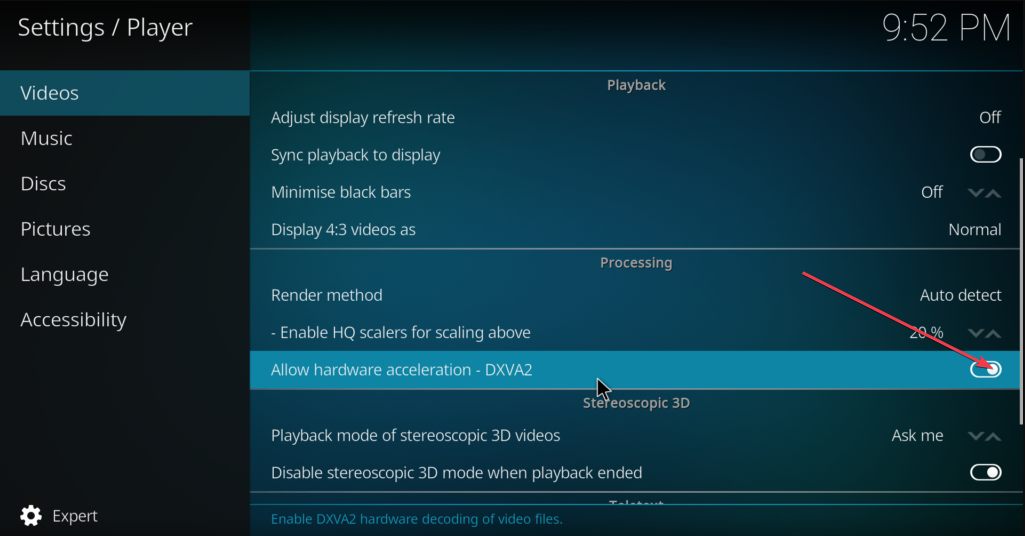
- Sekarang, mulai ulang aplikasi Kodi.
Meskipun dianjurkan untuk menyimpan akselerasi perangkat keras opsi diaktifkan di Kodi, namun, itu juga dapat menyebabkan masalah ketidakcocokan pada PC Windows.
3. Unduh DirectX versi terbaru
- tekan Windows + R kunci untuk membuka Berlari kotak dialog perintah. Jenis dxdiag di bidang teks dan tekan Memasuki untuk membuka Alat Diagnostik DirectX jendela.
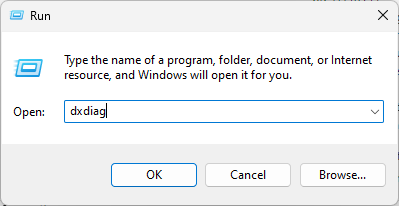
- Periksa apakah saat ini Versi DirectX pada PC Anda tidak DirectX 12 atau diatas. Jika demikian, maka Anda harus melalui proses pembaruan.
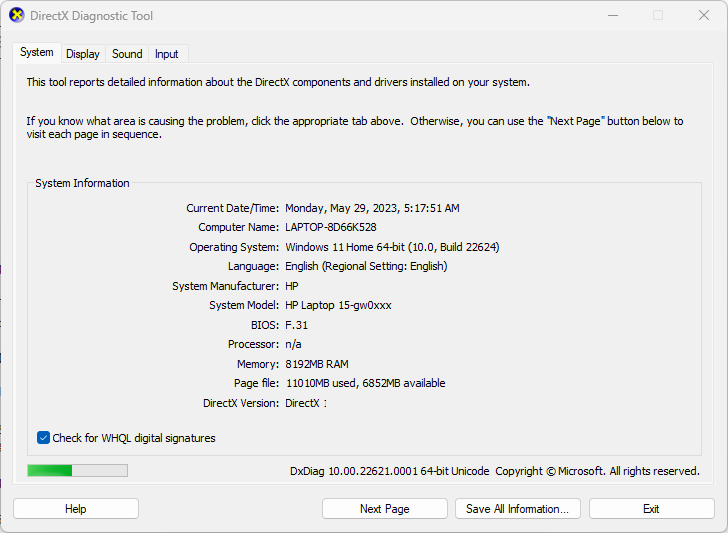
- Kemudian, buka browser web pilihan Anda dan kunjungi Situs web resmi Microsoft untuk mengunduh DirectX terbaru.

- Sekarang, jalankan setup dan ikuti petunjuk untuk menyelesaikan proses instalasi.
- Setelah instalasi, restart komputer Anda.
Dengan memperbarui ke versi terbaru DirectX, itu seharusnya sudah diperbaiki Masalah terkait DirectX menyebabkan Kodi merusak kesalahan Windows secara otomatis.
- CAA30194 Kode Kesalahan Tim Microsoft: Cara Memperbaikinya
- Cara Cepat Menghapus Kata Sandi Login Dari Windows 10
4. Instal ulang Kodi di PC Windows 11
- tekan Windows kunci untuk membuka Menu mulai. Jenis panel kendali di kotak pencarian dan tekan Memasuki.
- Pertama, klik Copot program di bawah Program bagian.
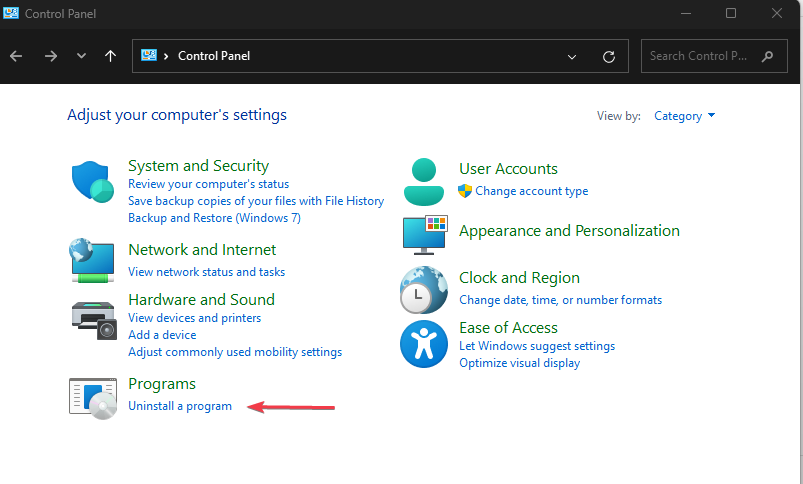
- Kemudian, cari dan klik Kodi dalam Program dan Fitur jendela dan pilih Copot pemasangan.
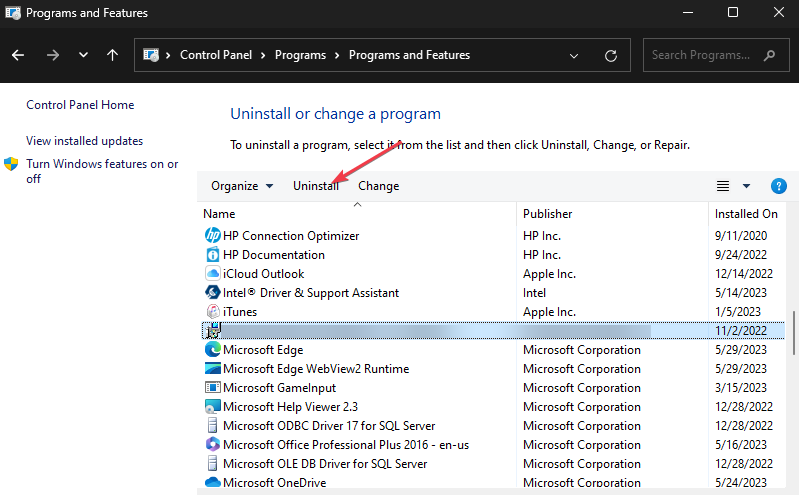
- Nyalakan kembali PC Anda dan kunjungi yang resmi situs web Kodi untuk mengunduh versi Windows 11-nya.
Dan itu saja tentang cara memperbaiki Kodi jika tidak berfungsi atau macet di PC Windows 10 dan 11. Semoga salah satu metode yang disediakan dalam panduan ini akan membantu Anda memperbaiki masalah tersebut.
Pernahkah Anda mengalami masalah kerusakan sistem tetapi Anda tidak tahu perbaikan apa yang harus diterapkan? Lihat panduan terperinci kami di Windows 11 terus mogok untuk 9 metode untuk menghentikannya.
Selain itu, periksa di sini untuk perbaiki Kodi jika tidak berfungsi atau terbuka di Windows 10 & 11, dan juga perbaiki item yang gagal dimainkan di Kodi.
Jika Anda memiliki pertanyaan atau saran, beri tahu kami dengan menggunakan bagian komentar di bawah.
Masih mengalami masalah? Perbaiki dengan alat ini:
SPONSOR
Beberapa masalah terkait driver dapat diselesaikan lebih cepat dengan menggunakan alat khusus. Jika Anda masih mengalami masalah dengan driver Anda, unduh saja DriverFix dan aktifkan dan jalankan dalam beberapa klik. Setelah itu, biarkan mengambil alih dan perbaiki semua kesalahan Anda dalam waktu singkat!
![Kesalahan 5: Akses ditolak kesalahan di Windows 10 [Perbaikan Penuh]](/f/932cf40264b54cdd7c6fb1fdac3ba8c7.jpg?width=300&height=460)

